iphone短信迁移
数字化时代,手机短信作为重要的通讯记录,承载着许多珍贵的记忆和信息,当更换新的iPhone时,如何将这些短信安全、便捷地迁移到新设备上,成为了许多用户关心的问题,以下是几种常见的iPhone短信迁移方法及其详细步骤:
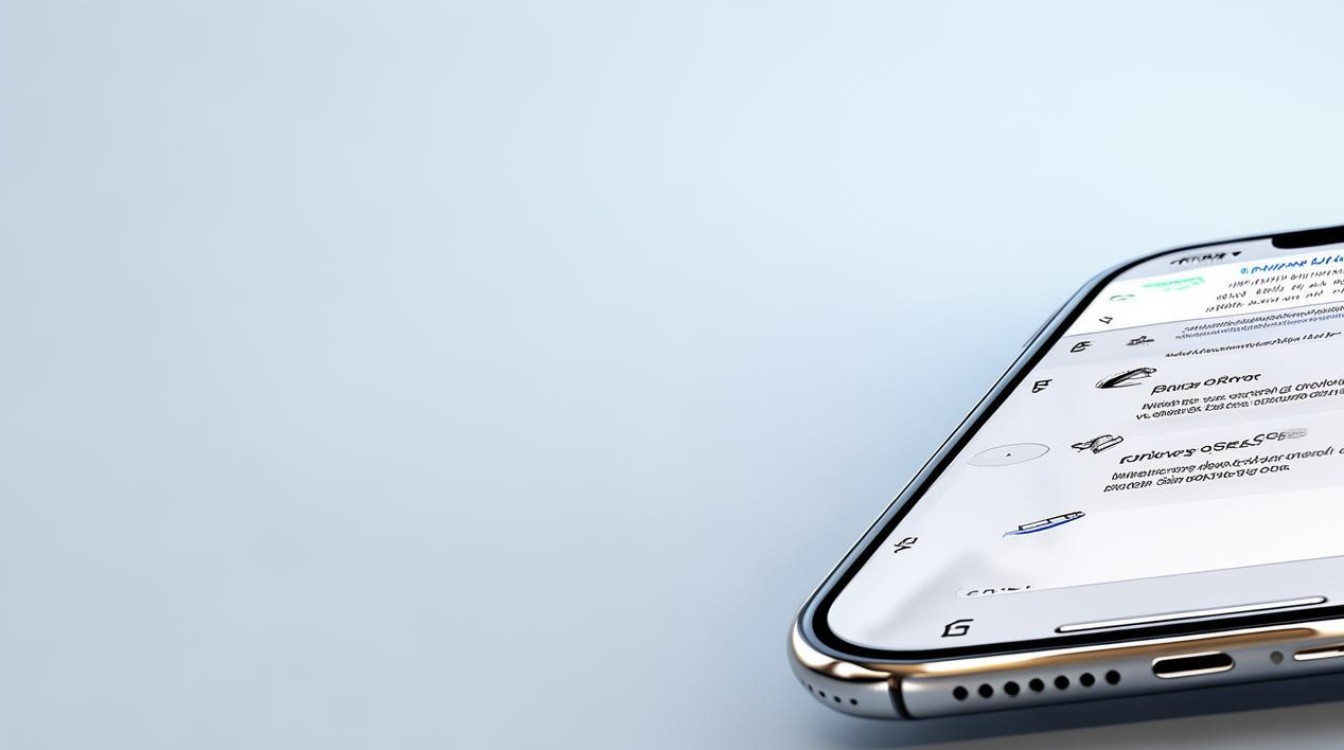
使用iCloud备份与恢复
| 步骤 | 注意事项 | |
|---|---|---|
| 1 | 在旧iPhone上,确保已登录Apple ID,并开启iCloud中的“信息”备份选项。 | 确保网络连接稳定,避免备份过程中断。 |
| 2 | 等待iCloud自动完成短信的备份,此过程通常在连接Wi-Fi且电量充足时自动进行。 | 定期检查iCloud备份状态,确保短信已成功备份。 |
| 3 | 在新iPhone上,使用相同的Apple ID登录iCloud。 | 确保新iPhone已激活并连接到互联网。 |
| 4 | 开启新iPhone上的“信息”iCloud备份选项,iCloud会自动将之前备份的短信下载到新iPhone上。 | 保持网络连接,等待短信同步完成。 |
优点:操作简单,无需连接电脑,适合不熟悉技术操作的用户。 缺点:需要依赖网络,且如果新iPhone上已有其他iCloud备份的数据,可能会覆盖或合并,导致数据混乱。
使用iTunes备份与恢复
| 步骤 | 注意事项 | |
|---|---|---|
| 1 | 在电脑上安装并打开iTunes软件,确保已更新至最新版本。 | 使用官方渠道下载iTunes,避免安全风险。 |
| 2 | 使用数据线将旧iPhone连接到电脑,并在iTunes中选择“备份”选项,等待备份完成。 | 备份过程中不要断开连接,以免数据丢失。 |
| 3 | 断开旧iPhone,连接新iPhone到同一台电脑,在iTunes中选择“恢复备份”选项,并选择之前备份的文件进行恢复。 | 确保新iPhone处于未激活或已抹除所有内容的状态。 |
优点:可以完整备份iPhone的所有数据,包括短信、通讯录、照片等,恢复时也能一次性到位。 缺点:操作相对复杂,需要连接电脑,且备份文件较大,占用存储空间。
使用“快速开始”功能直接传输
| 步骤 | 注意事项 | |
|---|---|---|
| 1 | 确保新旧iPhone均运行iOS 12.4或更高版本,并将它们靠近放置,同时开启蓝牙和Wi-Fi。 | 确保两台设备的系统版本兼容,且电量充足。 |
| 2 | 在新iPhone上,按照屏幕提示选择“从iPhone传输”,并使用旧iPhone扫描新iPhone上的二维码或图案。 | 保持两台设备的稳定连接,避免传输中断。 |
| 3 | 输入旧iPhone的锁屏密码,以验证身份并开始数据传输。 | 确保记住旧iPhone的锁屏密码,以便顺利完成传输。 |
| 4 | 等待数据传输完成,新iPhone将自动重启并设置完毕。 | 传输过程中不要操作手机,以免影响传输速度或导致数据丢失。 |
优点:无需连接电脑或线缆,操作简便快捷,且能保留原应用的布局和设置。 缺点:要求新旧iPhone的系统版本相同或相近,且需要稳定的Wi-Fi和蓝牙连接。
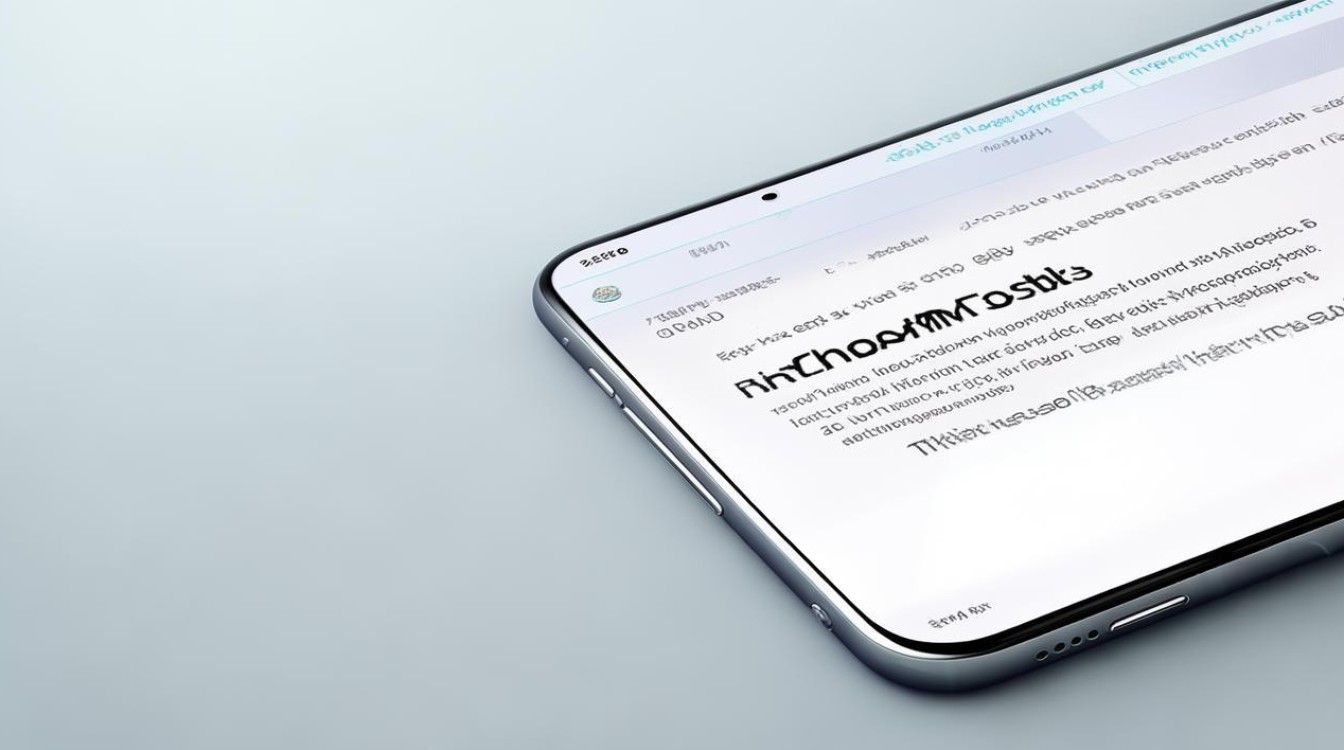
第三方数据迁移软件(如易我手机数据传输)
| 步骤 | 注意事项 | |
|---|---|---|
| 1 | 在电脑上下载并安装易我手机数据传输软件,以及iTunes(用于驱动安装)。 | 选择正规渠道下载软件,避免安全风险。 |
| 2 | 使用数据线将新旧iPhone连接到电脑,并启动易我手机数据传输软件。 | 确保手机已信任电脑,并允许软件访问数据。 |
| 3 | 在软件界面中选择“手机到手机”模式,并指定传输方向(旧iPhone到新iPhone)。 | 根据需要选择要传输的数据类型,如短信、通讯录等。 |
| 4 | 点击“开始传输”按钮,等待传输完成。 | 传输过程中不要断开连接或关闭软件,以免数据丢失。 |
优点:支持多种数据类型的传输,包括短信、通讯录、照片等,且操作相对简单。 缺点:需要额外下载和安装软件,且部分软件可能存在兼容性问题或广告干扰。
FAQs
Q1: 使用iCloud备份短信时,如果新iPhone上已有其他iCloud备份的数据,会发生什么? A1: 如果新iPhone上已有其他iCloud备份的数据,再次开启iCloud备份时,系统可能会提示你合并或覆盖现有数据,建议在操作前仔细查看备份内容,避免不必要的数据丢失。
Q2: 使用“快速开始”功能传输数据时,为什么需要保持两台设备的稳定连接? A2: “快速开始”功能通过蓝牙和Wi-Fi进行数据传输,保持稳定的连接可以确保传输速度和成功率,如果连接不稳定或中断,可能会导致传输失败或数据不完整,在传输过程中请尽量避免操作手机
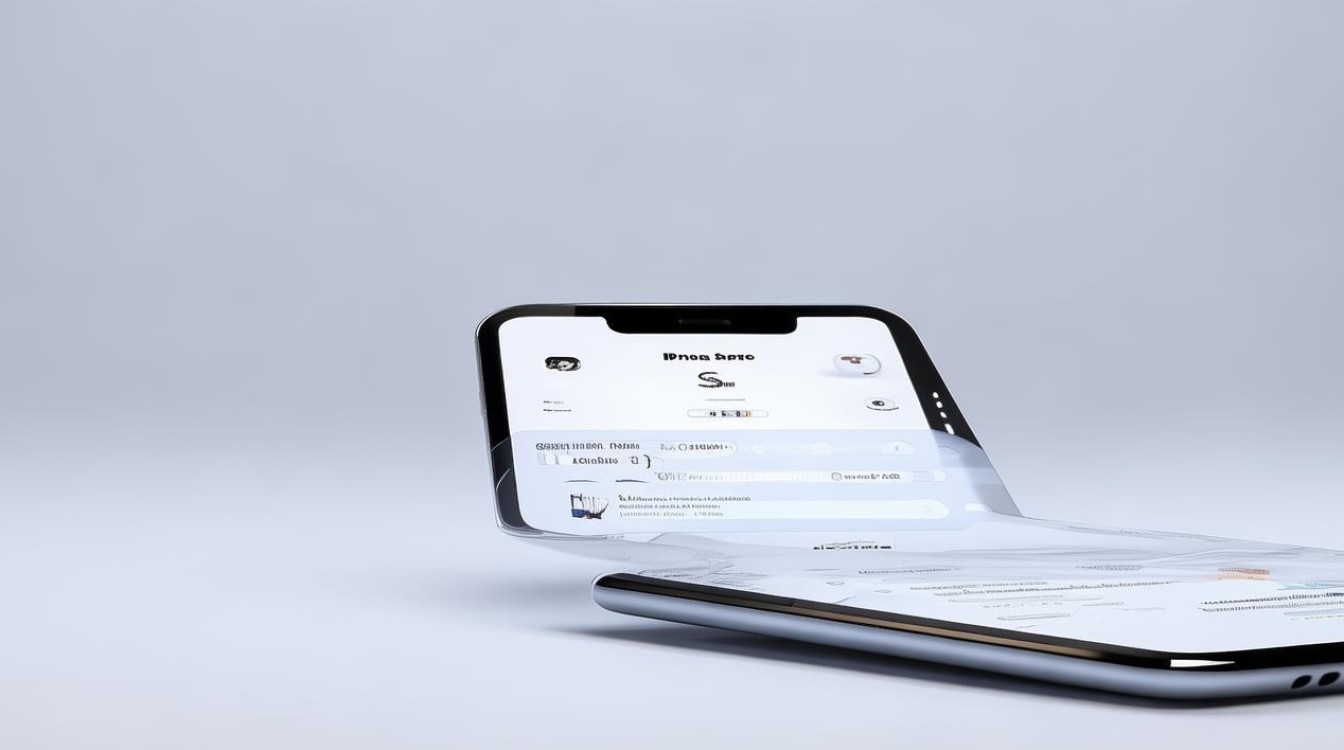
版权声明:本文由环云手机汇 - 聚焦全球新机与行业动态!发布,如需转载请注明出处。




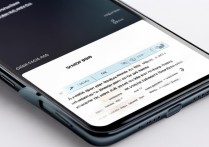
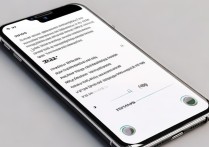
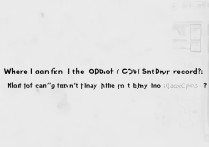





 冀ICP备2021017634号-5
冀ICP备2021017634号-5
 冀公网安备13062802000102号
冀公网安备13062802000102号